
Компьютерийн хувьд хатуу дискийг тодорхойлохгүй байгаа асуудал нь нэлээд түгээмэл байдаг. Энэ нь шинэ эсвэл аль хэдийн ашиглагдаж болох, гадаад, барьсан HDD-д тохиолдож болно. Асуудлыг арилгахын өмнө та түүний шалтгаан болж байгааг олж мэдэх хэрэгтэй. Ихэвчлэн хэрэглэгчид өөрсдийгөө хатуу дисктэй холбоотой бэрхшээлийг засч чаддаг - энэ нь зааврыг дагаж мөрдөх нь хангалттай бөгөөд энэ нь зааврыг дагаж мөрдөхөд хангалттай юм.
Компьютер хатуу дискийг харахгүй байгаа шалтгаанууд
Хатуу диск нь түүний функцийг гүйцэтгэхээс татгалзсан хэд хэдэн нийтлэг нөхцөлүүд байдаг. Энэ нь зөвхөн компьютерт холбогдсон нь зөвхөн компьютерт холбогдсон бөгөөд үндсэн HDD нь ажиллахаа больж, үйлдлийн системийн систем нь боломжгүй юм. Эдгээр шалтгаан нь дараахь зүйл байж болно.- Шинэ дискний анхны холболт;
- Гогцоо эсвэл утастай холбоотой асуудлууд;
- Буруу тохиргоо / BIOS алдаа;
- Сул цахилгаан хангамж эсвэл хөргөлтийн систем;
- Хатуу дискний бие махбодийн эвдрэл.
Тодорхой тохиолдолд BIOS нь хатуу дискийг хардаг бөгөөд систем нь тийм биш юм. Үүний дагуу маш туршлагатай хэрэглэгч нь асуудлыг оношлох, арилгахад бэрхшээлтэй байж магадгүй юм. Дараа нь бид тус бүрийн илрэл, шийдлийг шинжлэх болно.
Шалтгаан 1: Эхний дискний холболт
Хэрэглэгч эхлээд гадаад эсвэл дотоод хатуу дискийг холбосон үед систем нь харахгүй байж магадгүй юм. Бусад орон нутгийн дискүүдийн дунд харагдахгүй, гэхдээ энэ нь бие бялдар бүрэн ажиллаж байна. Үүнийг засахад хялбар, энэ нь дараах байдлаар шаардлагатай байна.
- Win + R-ийн хослолыг CompMGMT.MSC талбарт бичээд OK дарна уу.
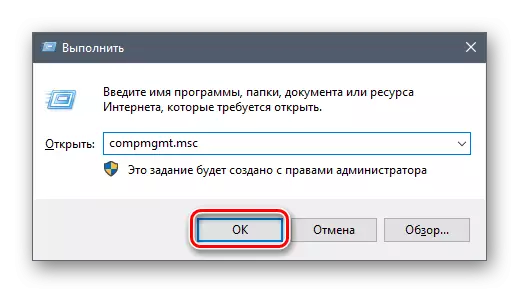
- Зүүн баганад "Дискүүд" дээр дарна уу.
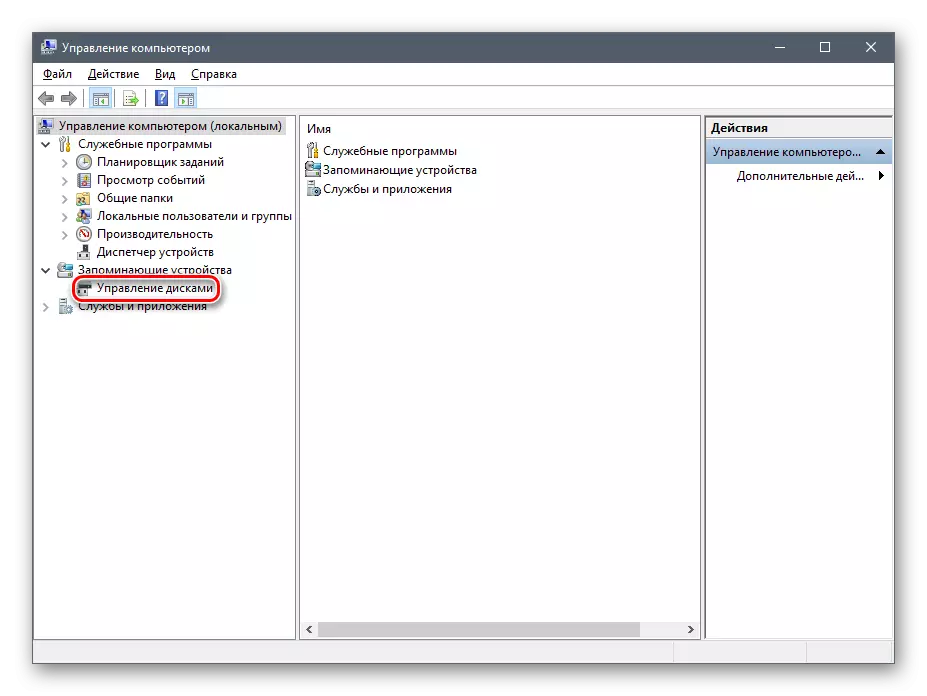
- Дунд хэсэгт баганад, компьютерт холбогдсон бүх дискүүд нь асуудлыг багтаасан болно. Тиймээс тэр буруу захидал бичсэнтэй холбоотой байдаг.
- Дискийг харуулахгүй, баруун дээр товшоод баруун товшоод "Дискэнд диск эсвэл замыг өөрчлөх" хэсгийг сонгоно уу.
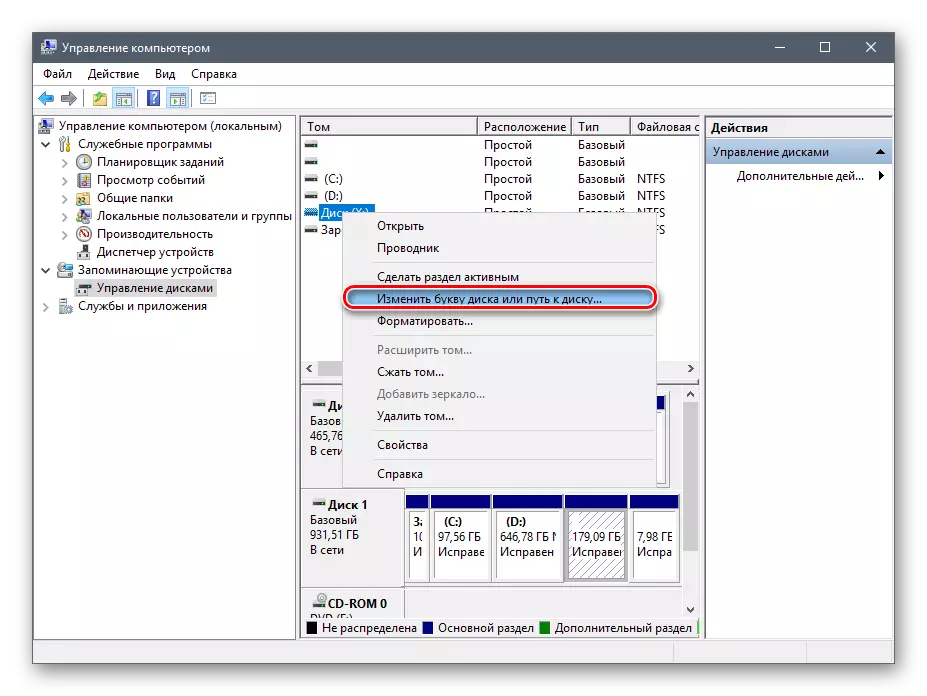
- Нээх цонхонд "Засах" товчийг дарна уу.
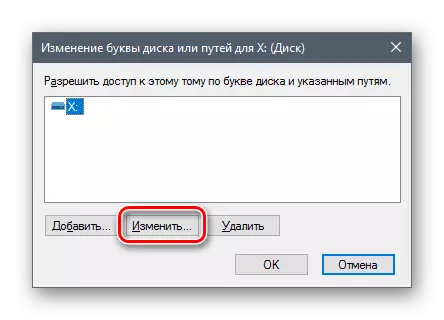
- Буулгах жагсаалтаас шинэ цонхон дээр хүссэн захидалаа сонгоод OK дарна уу.
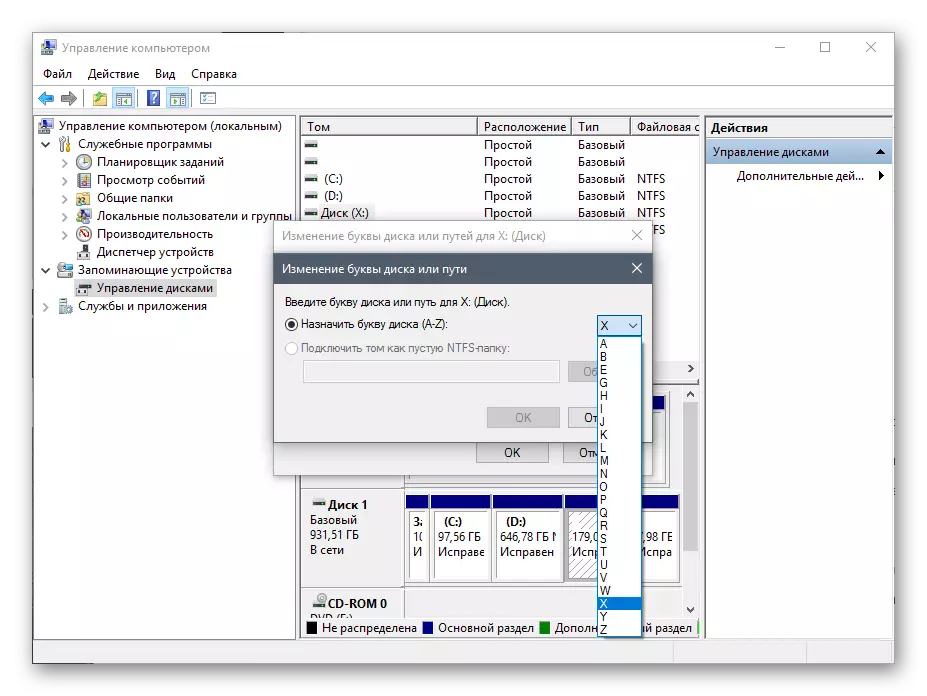
Хэрэв тэр ч байтугай "дискний менежмент" ашиг тус нь тоног төхөөрөмжийг харахгүй бол гуравдагч этгээдийн хөгжүүлэгчдийн хувилбарыг ашиглахгүй бол. Өөр нэг өгүүлэлд байгаа нь HDD-тэй хамтарсан ажилд зориулж хийсэн тусгай програмуудыг хэрхэн форматлахыг доор тайлбарлав. Өөр өөр програм хангамжтай ажлын аргыг ашиглана уу.
Дэлгэрэнгүй: Хатуу диск форматын аргууд
Шалтгаан 2: Хүчингүй формат
Заримдаа диск нь ямар ч зүйл алга "дискний үсгийг өөрчилдөггүй." Диск эсвэл диск рүү шилжих ... "". Жишээлбэл, файлын систем дэх үл нийцэх байдлаас болж. Windows дээр хэвийн ажиллахын тулд энэ нь NTFS форматтай байх ёстой.
Энэ тохиолдолд үүнийг дахин форматлах шаардлагатай байна. Энэ аргыг зөвхөн HDD нь мэдээлэл агуулаагүй тохиолдолд энэ нь зөвхөн мэдээлэл агуулаагүй тохиолдолд эсвэл өгөгдлийг агуулаагүй тохиолдолд ач холбогдол өгдөггүй, учир нь бүх өгөгдлийг устгах болно.
- Дээрх заавраас 1-2 алхамуудыг давт.
- Диск дээр баруун товшоод "формат" -г сонгоно уу.
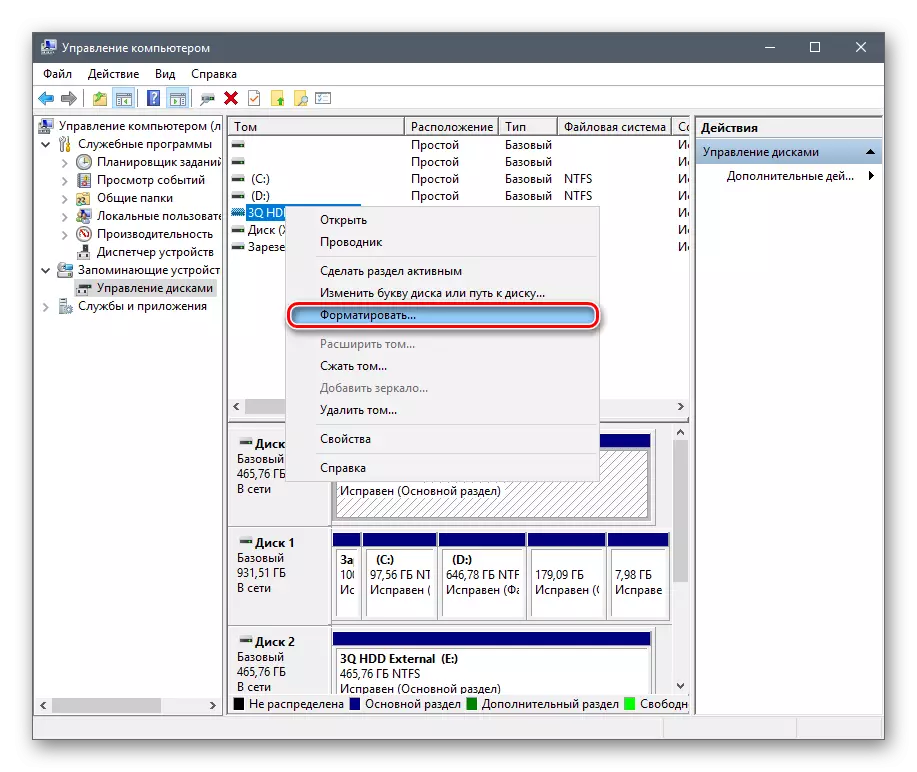
- Нээх цонхонд нээгдэж, NTFS файлын системийг сонгоод OK дарна уу.

- Дискийг форматласны дараа дискийг харуулах ёстой.
Шалтгаан 3: Хийж буй HDD
Шинэ, ашиглагдаагүй хатуу диск холбогдсон үед шууд ажиллахгүй байж магадгүй юм. Ганц, Хэц нь багц нь эхлээгүй, энэ явцыг гараар хийх ёстой.
- Дээрх заавраас 1-2 алхамуудыг давт.
- Хүссэн дискийг сонго, үүн дээр товшоод баруун товшоод "Дискийг эхлүүлэх" дээр дарна уу.
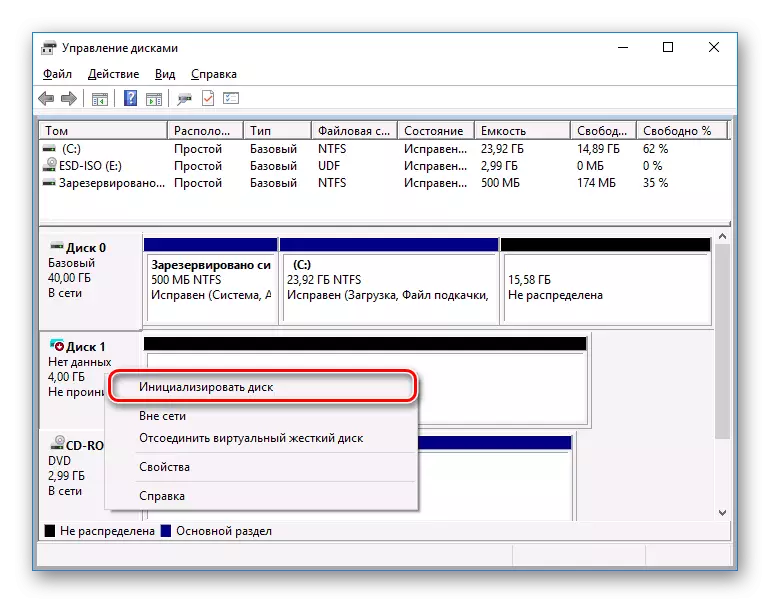
- Шинэ цонхонд тэмдэг тавиад шинэ диск дээр тавиад MBR эсвэл GBT SPLE-г сонгоод "MBR - Master Boottrict-ийг сонгохыг зөвлөж байна.
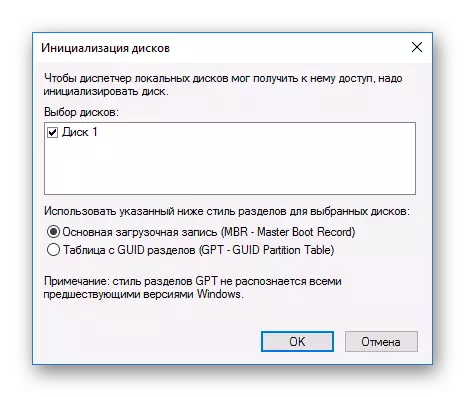
- Эхний товшиж, эхлүүлэх диск дээр товшоод "энгийн том том" үүсгэхийг сонгоно уу.
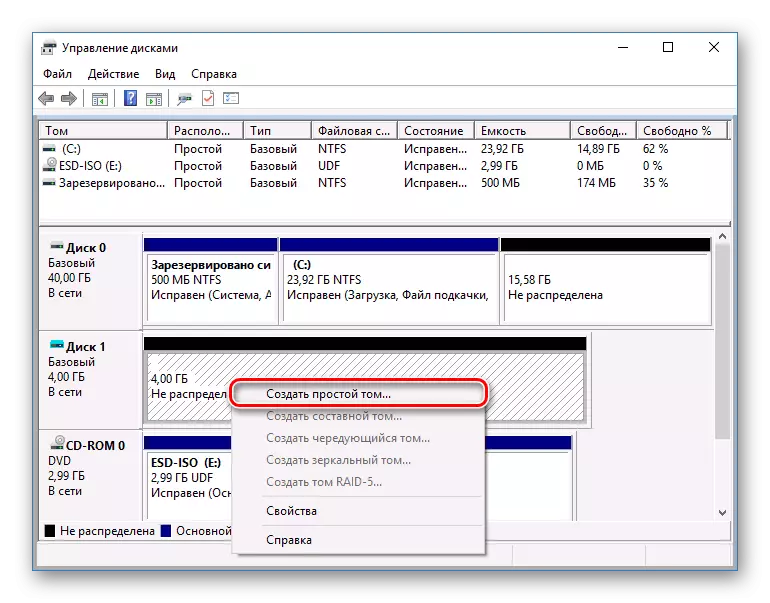
- Энгийн эзлэхүүн бий болгох шидтэн нээгдэнэ, "Дараах" дээр дарна уу.
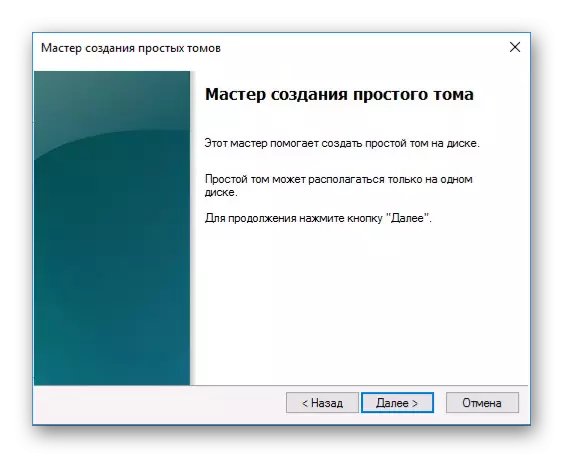
- Дараагийн алхам бол эзлэхүүний хэмжээг зааж өгөх явдал юм. Анхдагч байдлаар, энгийн эзлэхүүний дээд хэмжээ нь заасан бөгөөд энэ цифрийг өөрчлөхгүй байхыг зөвлөж байна. "Дараах" дээр дарна уу.
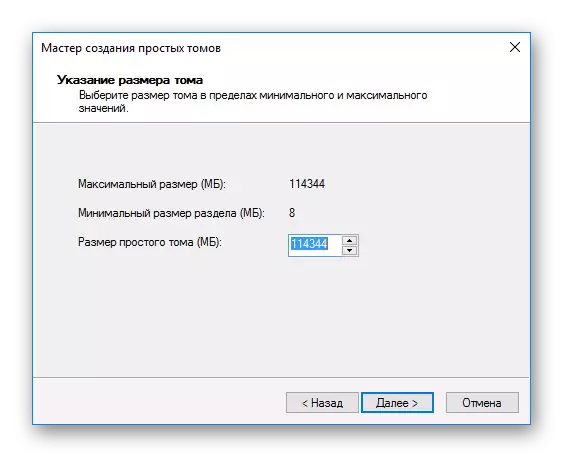
- Өөр цонхонд дискний үсгийг сонгоод "Дараах" дээр дарна уу.
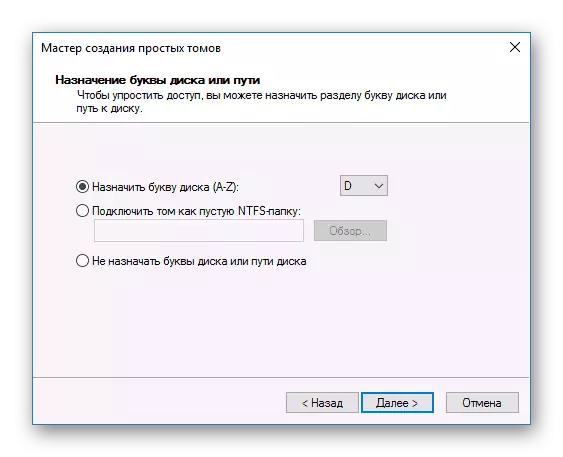
- Үүний дараа "Энэ хэмжээг дараах байдлаар форматлана уу." Энэ хэмжээг дараах байдлаар форматлана уу: "ба Файлын системийн талбар дээр" NTFS "-г сонгоно уу. Нөгөө талбаруудыг оруулаад "Дараах" дээр дарна уу.
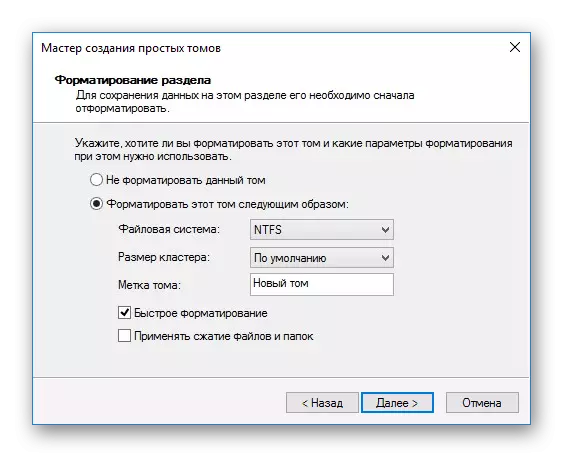
- Сүүлчийн цонхонд шидтэн бүх сонгосон параметрүүдийг харуулах болно, хэрэв та тэдэнтэй санал нэг байгаа бол "Дуусгах" дээр дараарай.
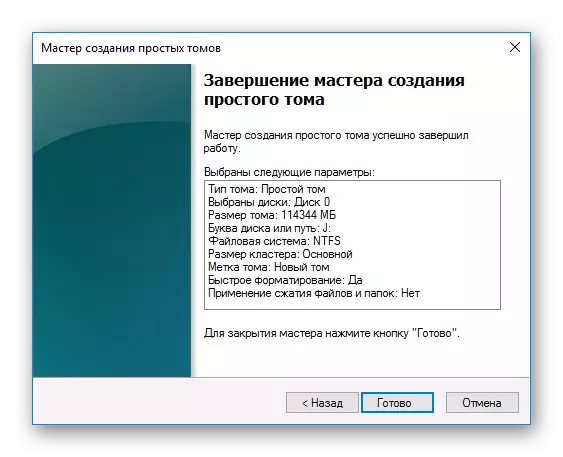
Дискийг эхлүүлэх, ажиллахад бэлэн болно.
Шалтгаан 4: Гэмтсэн холбогч, холбоо барих хаяг эсвэл гогцоо
Гадаад ба дотоод хатуу дискийг холбоход та анхаарал халамж тавих хэрэгтэй. Гадаад HDD нь гэмтсэн USB утаснаас болж ажиллахгүй байж магадгүй юм. Тиймээс энэ нь ажиллахгүй байгаа тул харагдахуйц шалтгаан байхгүй бол үгүй, тэгвэл та ижил холбогчтой ижил төстэй утсыг компьютер дээр холбож өгөх хэрэгтэй. Дотоод хатуу диск нь энэ асуудлыг шийдэх боломжтой - кабель гараагүй бөгөөд ажилдаа орлуулах шаардлагатай байна.
Ихэнхдээ эх хавтангийн өөр холбогч дахь сата кабелийг энгийн дахин эвлэрүүлэхэд тусалдаг. Тэдгээр нь ихэвчлэн хангалттай байдаг тул та SATA кабелийг өөр үнэгүй порт руу холбох хэрэгтэй болно.

Хийцвэргүй байдал эсвэл хангалтгүй туршлагатай тул хэрэглэгч системийн нэгж дотор хатуу дискийг буруу холбож болно. Холболтыг шалгаж, харилцагчид явахгүй байгаа эсэхийг шалгаарай.
Шалтгаан 5: Буруу BIOS тохиргоо
Компьютер нь системийн дискийг харахгүй байна
- Татаж авах тэргүүлэх чиглэл
Зарим тохиолдолд BIOS-ийг татаж авах төхөөрөмжийн буруу байгаа гэж тохируулж болно. Жишээлбэл, энэ нь флаш дискнээс татаж авах тохиргоог өөрчилсний дараа тохиолддог. Үүний дараа та компьютерээ ердийн байдлаар эхлүүлэх гэж оролдох үед "Диск ачаалах алдаа. Системийн диск болон PESES ENTERSER оруулах, эсвэл "ачаалах диск", "ачаалах", "хатуу диск" -тэй холбоотой бусад ижил төстэй мессежүүдийг оруулна уу.

Үүний улмаас, хэрэглэгч HDD-ийг BIOS Тохиргоонд байрлуулах хэрэгтэй.
- Компьютер ачаалах үед F2 товчлуурыг (DEL эсвэл PC-ийг эхлүүлэх, эсвэл компьютер дээрээс гарч, компьютер дээрээс гарахдаа).
Дэлгэрэнгүй унших: Компьютер дээр BIOS-т хэрхэн хүрэх вэ
- BIOS төрөл, интерфэйсээс хамаарна, интерфейс өөр өөр байж болно. "Boot" табыг олоорой (BOOT BIONISTIONSTOUNS / BIOSINESS PONUESS / BIOS-ийн онцлог шинж чанарууд). Сумыг удирдахын тулд ашиглана уу.
- Татаж авах төхөөрөмжийн жагсаалтад эхний ээлжинд татаж авах төхөөрөмжийн жагсаалтад ("1-р ачаалах" / "Эхний ачаалах төхөөрөмж") HDD-ээ тавь. AMI BIOS-ийн жишээ:
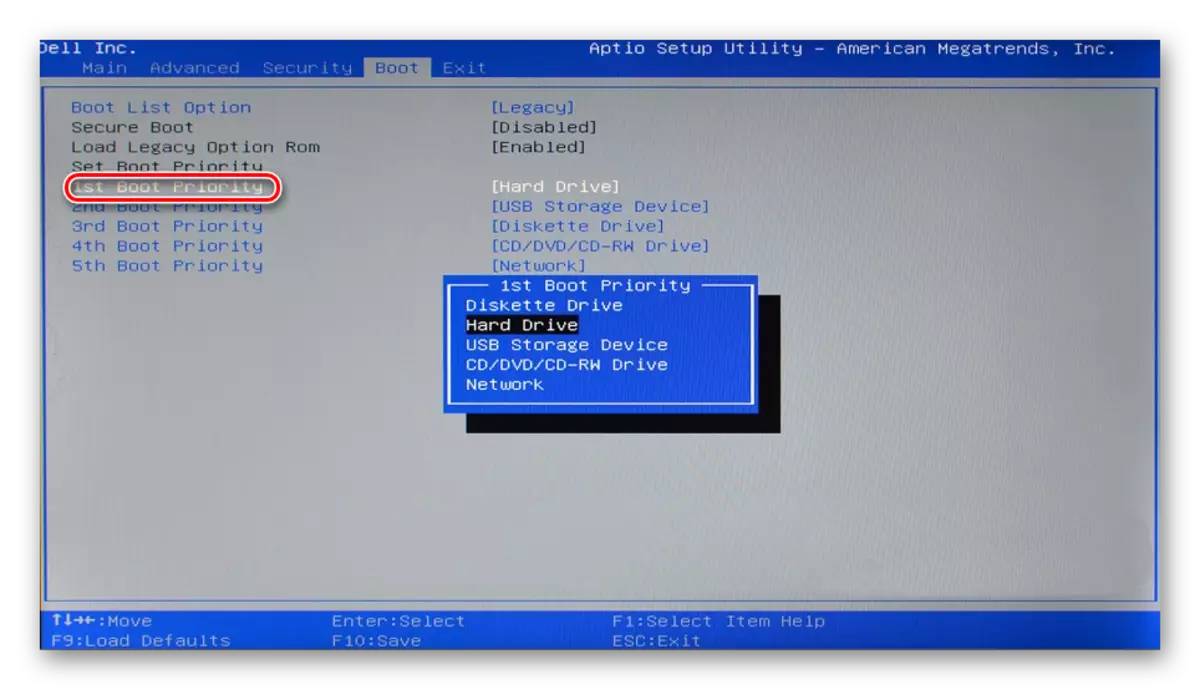
Шилэн шагнал өгөх жишээ:
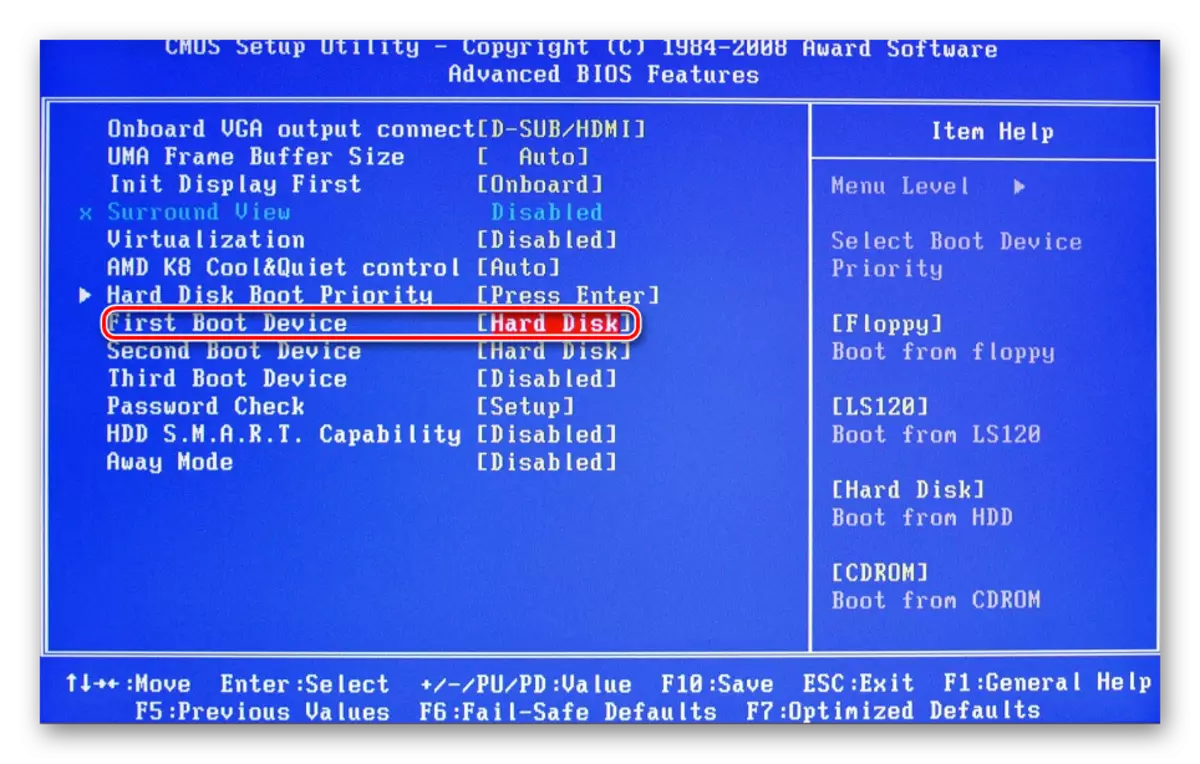
- Хадгалах, гарахын тулд F10 дарна уу. Үүний дараа PC таны үзсэн төхөөрөмжөөс татаж авах болно.
BIOS-ийн хувилбаруудын ялгаа, дараа нь энд цэсийн зүйлсийн нэрс, дараа нь ялгаатай байж болно гэдгийг анхаарна уу. Хэрэв таны BIOS нь заасан параметр байхгүй бол логикт хамгийн тохиромжтой нэрийг хайж олоорой.
Магадгүй BIOS нь IDE нийцтэй горимыг тохируулаагүй байх.
- Өөрчлөлт хийх, дээр дурдсан BIOS аргыг дээр оч.
- BIOS интерфейсээс хамаарч "Main", "Дэвшилтэт" эсвэл "Дэвшилтэт" эсвэл "Дэвшилтэт захын". Цэсэнд "SATA-ийн үйл ажиллагаа" -ыг олоорой, "SATA-ийг тохируулах" эсвэл "Onchip Sata Type" -г тохируулна уу. Ами Биос:
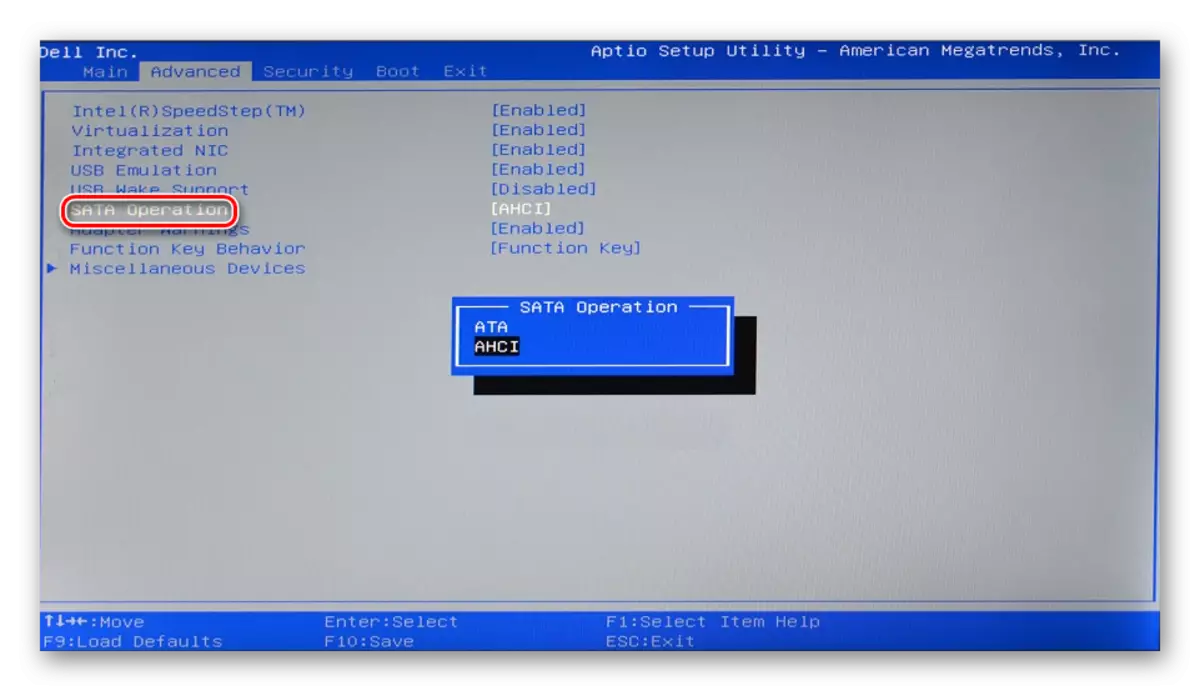
Шагнал гардуулах BIOS:
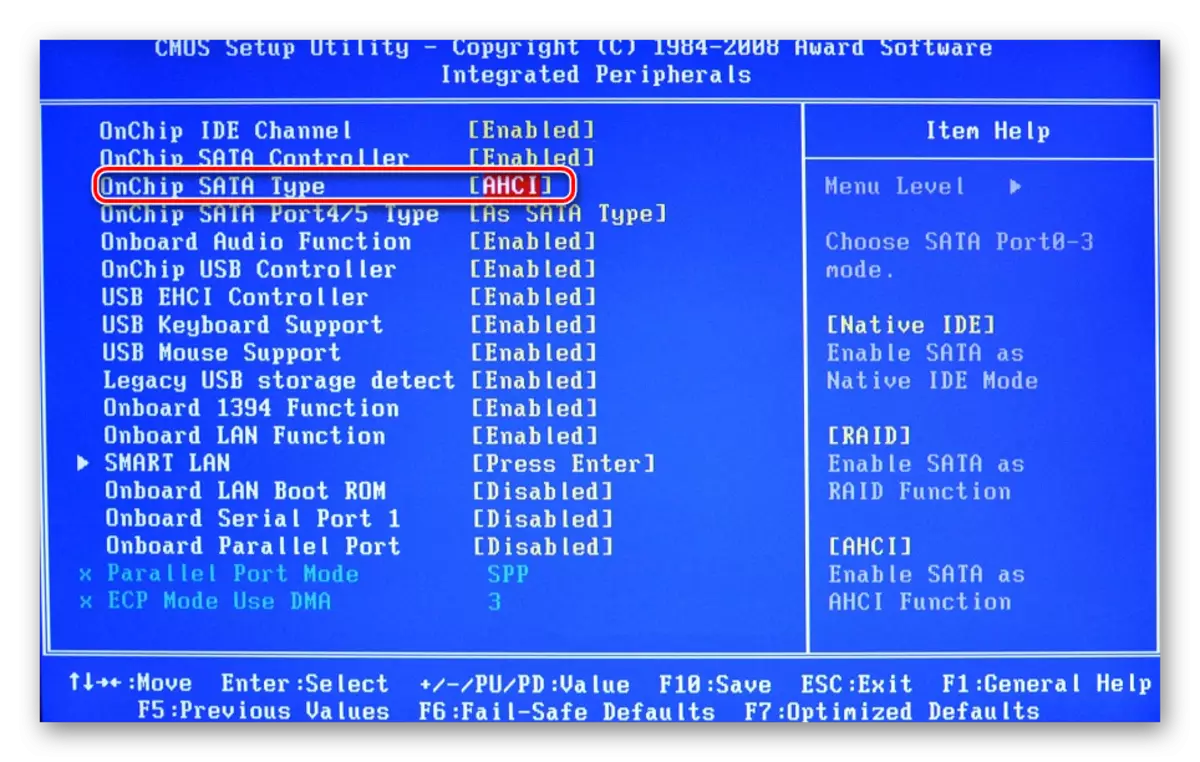
- Сонголтуудын жагсаалтаас "IDES" эсвэл "Уугуул ID" -г сонгоод F10 товчийг дарна уу. Баталгаажуулах цонхыг дарна уу.
- Үүний дараа систем нь хатуу дискийг хардаг эсэхийг шалгана уу.
BIOS нь хатуу дискийг харахгүй байна
Ихэвчлэн BIOS нь ч гэсэн хатуу дискийг тодорхойлдоггүй, дараа нь буруу тохиргоо эсвэл бүтэлгүйтсэн зүйл юм. Хэрэглэгчийн үйлдэл, бүтэлгүйтэл нь янз бүрийн шалтгааны улмаас гарч, тэжээлийн тасалдалд оролцож болно. Энэ нь системийн огноог зааж өгч магадгүй юм. Хэрэв энэ нь үнэн зөв биш бол энэ нь шууд алдаатай үзүүлэлт юм. Энэ нь тохиргоог бүрэн дахин тохируулахыг шаардаж, үйлдвэрийн тохиргоонд буцахыг шаарддаг.
- Компьютер дээр. Дараа нь хоёр арга бий.
- Эх хавтан дээр Clear CMOS Jumper-ийг олоорой - энэ нь батерейны хажууд байрладаг.
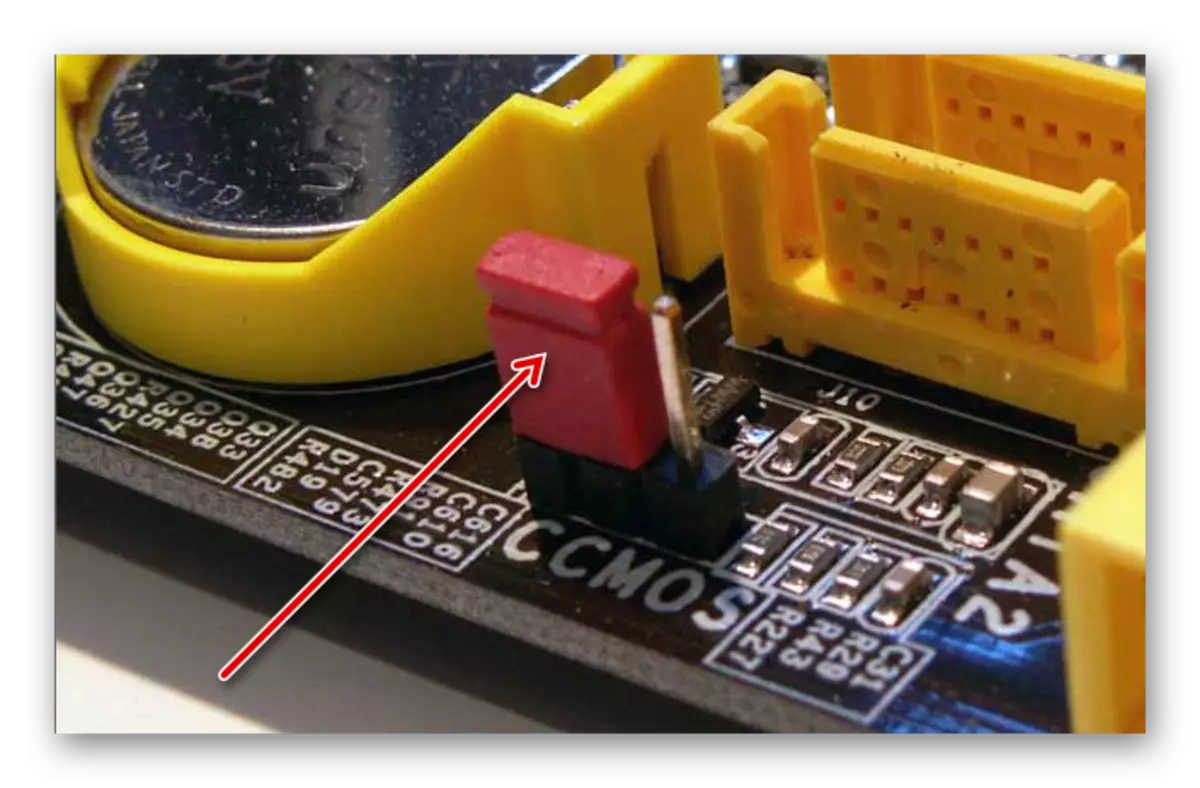
- Харилцагчдын гүйлгээг 1-2-оос 2-3 байдлаар солино.
- 20-30-аас хойш 20-30-ны дараа био тохиргоо дахин тохируулсны дараа үүнийг анхны байрлалдаа буцааж өгнө.
- Системийн блок дээр эх хавтанг олоод, зайг нь салгаж ав. Энэ нь ердийн батерей шиг харагдаж байна - дугуй ба мөнгө.
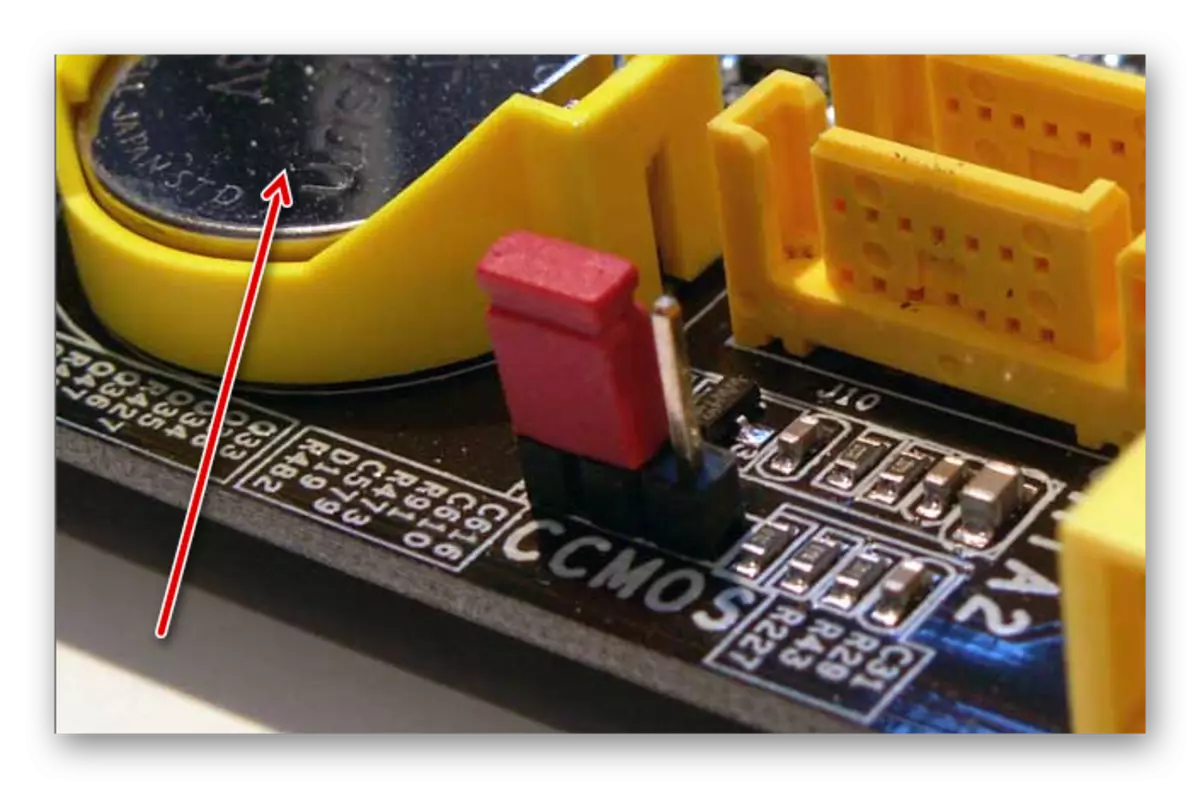
- 25-30 минут дууссаны дараа үүнийг буцааж суулгаж, BIOS нь харагдаж байгаа эсэхийг шалгана уу.
- Дээрх зааврын дагуу татан авалтыг нэн даруй өөрчлөх нь нэн тэргүүний нэн тэргүүлэх ажлыг өөрчлөх шаардлагатай байж магадгүй юм.
ЭСВЭЛ
Хуучирсан BIOS.
Хэрэв та ижил BIOS-тэй ижил хуучин компьютертэй ижил хуучин компьютертэй холбогдохыг оролдох үед. Үүнийг програм хангамж нь үл нийцэх байдал, хамааралгүй хяналтын файлуудаас тайлбарлав. Та BIOS програмыг гараар шинэчлэхийг оролдож, дараа нь HDD-ийн харагдах байдлыг шалгаж болно.
АНХААРУУЛГА! Энэ арга нь зөвхөн туршлагатай хэрэглэгчидэд зориулагдсан болно. Бүх үйл явц нь таны эрсдлийг биелүүлэх болно, учир нь та өөрийн эрсдэлийг өөрөө хийх болно. Учир нь та буруу үйлдлийн гүйцэтгэлийг алдаж, үйл ажиллагаагаа сэргээхийн тулд маш их цаг зарцуулдаг.
Цааш унших:
Компьютер дээр BIOS шинэчлэлт
BIOS C флаш дискийг шинэчлэх заавар
Шалтгаан 6: Хоол тэжээл, хөргөх хангалттай биш
Системийн нэгжээс тарааж байгаа дууг сонсоорой. Хэрэв мөчлөгийн өөрчлөлтийн дуу чимээ сонсогдоогүй бол сул тал нь сул тал хангамж байх магадлалтай. Нөхцөл байдалд үйлдэх: цахилгаан хангамжийг илүү хүчирхэг, эсвэл төхөөрөмжийн хоёрдогч ач холбогдлыг салгах.Хэрэв хөргөлтийн систем сайн ажиллахгүй бол хэт халалттай холбоотой бол дискийг үе үе тодорхойлохыг зөвшөөрнө. Энэ нь ихэвчлэн ихэвчлэн үүнийг хийдэг бөгөөд энэ нь ихэвчлэн энэ нь ихэвчлэн тэдний даалгаврыг зохих ёсоор даван туулдаггүй тул ихэвчлэн тохиолддог. Асуудлын шийдэл нь илт юм - илүү хүчтэй хөргөлтийг олж авах явдал юм.
Шалтгаан 7: Бие махбодийн эвдрэл
Янз бүрийн шалтгааны улмаас хатуу дискний үр дүнд: Сэгсэрч, уналт, цохилт нь тус болохгүй, тэгвэл та HDD-ийг өөр компьютерт холбохыг хичээх хэрэгтэй. Хэрэв тэдгээрийг тодорхойлдоггүй бол, дараа нь хамгийн их магадлалтай бол энэ нь програмын түвшинд засах боломжгүй бөгөөд та засварын төвийн үйлчилгээний төвийг олох боломжгүй юм.
Хатуу диск эхлэхгүй байгаа гол шалтгааныг бид харав. Үнэндээ тэд бүгд тодорхой нөхцөл байдал, тохиргооноос хамаарна. Хэрэв таны асуудал шийдэгдээгүй бол сэтгэгдэлд асуулт асуувал бид танд туслахыг хичээх болно.
